
Contenuto
In questa guida ti mostreremo come utilizzare il filtro della modalità notte Galaxy S9 e ti spiegheremo perché dovresti. Il Galaxy S9 di Samsung ha molte funzioni interessanti, ma il filtro della luce blu, o Night Shift per i recenti convertitori di iPhone, è uno dei nostri preferiti. Usa la modalità notturna per mettere meno sforzo agli occhi e dormire meglio la notte.
Gli studi suggeriscono che la luce blu proveniente dagli schermi degli smartphone provoca affaticamento della vista. Per non parlare ci tiene svegli di notte a causa della stimolazione cerebrale e della riduzione della melatonina. Di conseguenza, Samsung e altri produttori hanno aggiunto i filtri luce blu ai loro telefoni.
Leggi: Come disattivare il Galaxy S9 sempre sul display
In meno di un minuto puoi attivare facilmente il filtro della modalità notte Galaxy S9 e dare una pausa agli occhi. Ti mostreremo anche come programmarlo per accendere automaticamente, aggiungere personalizzazioni o regolare la forza del filtro per soddisfare le tue esigenze personali.
Come attivare il Galaxy S9 Blue Light Filter (modalità notturna)
Esistono diversi modi per abilitare il filtro della modalità notte Galaxy S9. Per uno, tirare giù la barra delle notifiche, quindi abbassarlo una seconda volta nella vista espansa. Vedrai un sacco di impostazioni come WiFi o Bluetooth, queste sono le tue impostazioni rapide. Trova l'icona con l'etichetta "filtro luce blu" e toccala una volta. Questo accende e spegne rapidamente il filtro, senza armeggiare con le impostazioni.
Tuttavia, consigliamo di andare al menu delle impostazioni e personalizzare prima la modalità notte. In questo modo puoi scegliere quanta luce viene filtrata o accenderla / spegnerla immediatamente all'alba o al tramonto.
Istruzioni
- Abbassa la barra delle notifiche e tocca ilimpostazioni a forma di ingranaggio pulsante
- SelezionareDisplay dalla lista
- Tocca la seconda opzione etichettataFiltro luce blu
- ClicAttiva oraquindi regolare illivelli di filtro alla tua preferenza
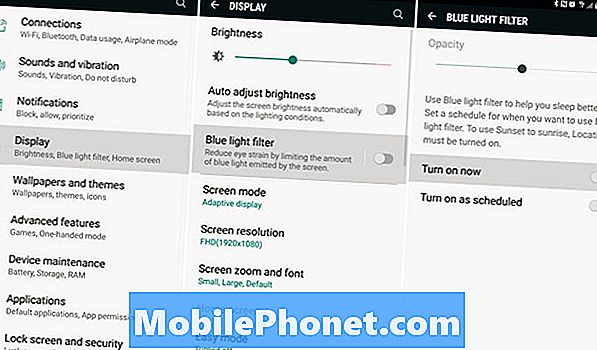
Non appena lo accendi, noterai un cambiamento pazzesco nel display del Galaxy S9. All'istante, vedrai una tinta giallo-arancione sullo schermo e tutta la luce bianca o blu è sparita. Potrebbero volerci alcuni minuti o una notte per abituarsi, ma consigliamo vivamente di farlo.
La regolazione del cursore Opacità aggiungerà più o meno del filtro, nel caso in cui il cambiamento sia troppo drastico per te. Trova una buona via di mezzo e ciò che funziona meglio per i tuoi occhi. Tieni presente che gli schermi AMOLED di Samsung funzionano già bene, quindi potrebbe sembrare eccessivamente blu quando si spegne il filtro.
Imposta un programma Galaxy Blue Light S9
Se vuoi che la modalità notturna si accenda automaticamente, imposta semplicemente un programma. Puoi scegliere che ciò avvenga all'alba o al tramonto, oppure scegli tu stesso un momento specifico. Di notte si accende e riduce l'affaticamento degli occhi, aiutandoti a dormire e dormire meglio. Poi al mattino tornare alla normalità.
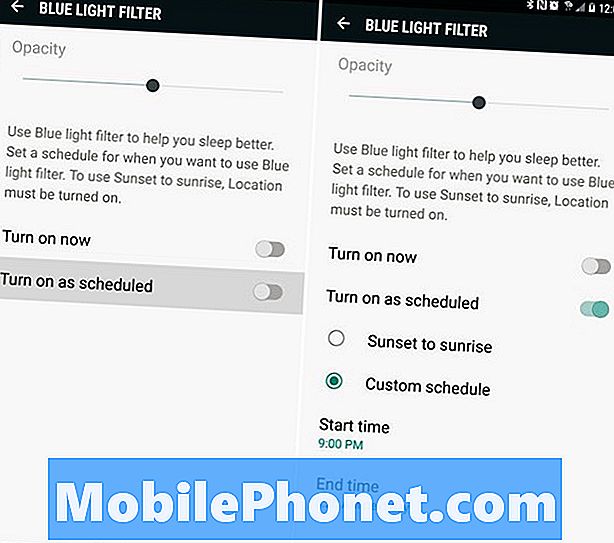
- Ritornare a Impostazioni> Display
- Selezionare Filtro luce blu
- ScegliereAttiva come da programma
- SelezionareTramonto all'albao costumeper impostare intervalli di tempo
- Scegli il tuoOra di inizio e fine
Alla fine, tutto dipende dalle tue preferenze personali. Scegli quanto è forte il filtro, quando si accende o si spegne, e tutto è pronto. Da qui, tutto avviene automaticamente e puoi semplicemente usare e goderti il tuo telefono.
Quando il sole tramonta o arriva l'ora programmata, il telefono cambia immediatamente. In questo modo inizierai ad avere meno affaticamento degli occhi, non tanto stimolazione, e ti sarà più facile addormentarti di notte. E non addormentarti, ma resta addormentato.
Nelle ore del mattino in cui il caffè si sta preparando e la sveglia si attiva, il telefono tornerà a essere normale. Il filtro si spegne prima di svegliarti. Bene, se si imposta un programma, ovviamente. Mentre sei qui, dai uno sguardo a queste 10 altre impostazioni che consigliamo a tutti di cambiare. Oppure, mantieni il tuo Galaxy S9 + al sicuro con questi migliori salvaschermo.
10 migliori protezioni per schermi Galaxy S9 +












![Come ottenere un'estensione fiscale automatica di 6 mesi (iPhone, iPad e computer) [Form 4868] Come ottenere un'estensione fiscale automatica di 6 mesi (iPhone, iPad e computer) [Form 4868]](https://a.mobilephonet.com/mobile/how-to-get-an-automatic-6-month-tax-extension-iphone-ipad-computer-form-4868.jpg)